Створимо застосунок для перевірки погоди у місті за вибором користувача на основі API OpenWeatherMap.
Інструментарій:
Щоб швидко розпочати, використаємо electron-vue – шаблон, що надає vue-cli, базові Vue плагіни, пакувальник, тестування, інструменти розробника й інші функції.
Встановлення
Шаблон electron-vue створений як шаблон VueCLI 2.x й включає опції з налаштування застосунку. Тому вам треба встановити його глобально:
npm install -g vue-cli
Якщо ви надаєте перевагу використанню найсвіжішої версії VueCLI, тоді вам також потрібно встановити глобальний міст:
npm install -g @vue/cli @vue/cli-init
Та ініціалізувати ваш проект:
vue init simulatedgreg/electron-vue weather-app
Це запустить встановлення проекту з декількома опціями, між якими необхідно обрати:

Крутіше всього те, що якщо вам потрібні якісь розповсюджені плагіни та бібліотеки, такі як axios, ви можете вибрати їх під час встановлення.
Практично всі вибори були зрозумілі, окрім одного:

Згідно цього треду, схоже, що electron-builder виявився кращим вибором, тому оберемо його.
Після встановлення вам потрібно перейти до теки проекту й запустити npm install або yarn install. Ми готові розпочати
Розуміння структури застосунку
Одразу після встановлення всередині src ви можете помітити дві теки: main та renderer. Перша є необхідною для головного процесу Electron.
Згідно з документацією electron-vue, процес, що запускає головний скрипт package.json, називається головним процесом. Скрипт, який запускається в головному процесі, може відображати GUI, створюючи веб-сторінки.
У теці main є два файли: index.js та index.dev.js. Перший — головний файл вашого застосунку, в якому завантажується electron. Він також використовується як вхідний файл webpack для продакшена. Вся робота головного процесу має починатися тут.
index.dev.js використовується спеціально і тільки для розробки, оскільки він встановлює electron-debug та vue-devtools. Вам не потрібно взаємодіяти з ним під час розробки застосунку.
Тека renderer необхідна для процесу renderer.
Оскільки Electron використовує Chromium для відображення веб-сторінок, також використовується його мультипроцесорна архітектура. Кожна веб-сторінка в Electron працює у власному процесі, який називається процесом рендерингу.
Як можна помітити, це «нормальна» структура Vue застосунку з теками assets та components, файлами main.js та App.vue. Ось структура останнього:
<template>
<div id="app">
<landing-page></landing-page>
</div>
</template>
<script>
import LandingPage from '@/components/LandingPage'
export default {
name: 'weather-app',
components: {
LandingPage
}
}
</script>
<style>
/* CSS */
</style>
І якщо ми спробуємо виконати npm run dev, то отримаємо наступний результат:

Таким чином, є компонент landing-page, а також інструменти розробника. Тепер можна почати його змінювати!
Каркас застосунку
На відміну від Vuido, застосунок на основі Electron побудований на основі HTML-тегів, а не нативних компонентів. Тому ми створимо структуру, подібну до звичайного веб-застосунку й використаємо для стилів CSS.
Примітка: ніякі CSS фреймворки або бібліотеки компонентів не застосовуються. Єдина бібліотека, яка використовується — axios.
Спершу позбавимося компоненту landing-page. А потім додамо просте поле вводу й кнопку:
<div id="app">
<p>Enter the city name to check current weather in it</p>
<section class="weather-input">
<input type="text" v-model="query">
<button :disabled="!query.length">Check</button>
</section>
</div>
Тепер наш застосунок виглядає наступним чином:
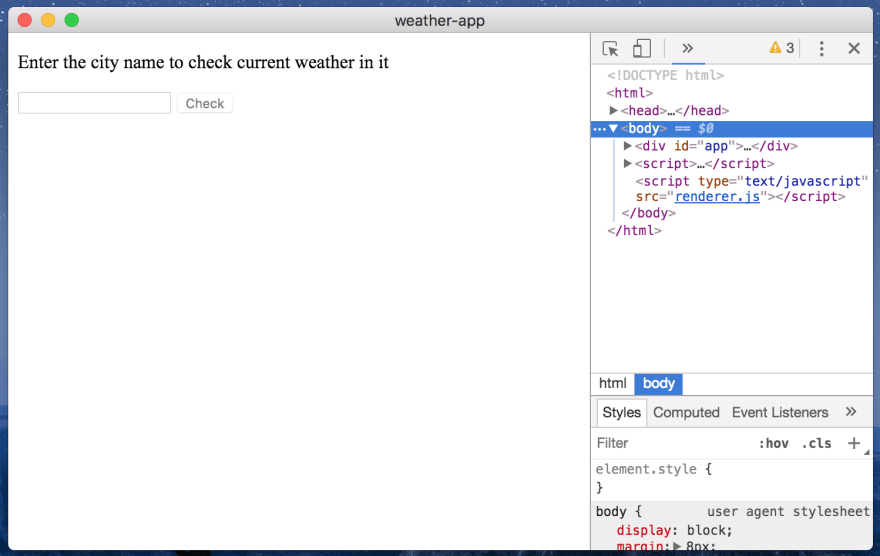
У нас в даних є властивість query для обробки вводу користувача й ми створимо виклик API з цим запитом в якості параметра.
Здійснення виклику API
Скористаємося OpenWeatherMap API поточної погоди. Він надає вам багато різної інформації. Можете переглянути приклад JSON відповіді тут.
Ми вже включили axios у наш застосунок під час процесу встановлення. Подивімося на src/renderer/main.js:
import Vue from 'vue';
import axios from 'axios';
import App from './App';
if (!process.env.IS_WEB) Vue.use(require('vue-electron'));
Vue.http = Vue.prototype.$http = axios;
Vue.config.productionTip = false;
Отже, ми можемо використовувати методи axios як this.$http в екземплярі компоненту. Єдина річ, яку ми тут додамо — базова URL для викликів API:
axios.defaults.baseURL = 'https://web.archive.org/web/20230608175930/http://api.openweathermap.org/data/2.5';
Тепер у App.vue ми створимо властивості даних для відображення різних погодних даних:
data() {
return {
query: '',
error: false,
city: '',
country: '',
weatherDescription: '',
temp: null,
tempMin: null,
tempMax: null,
humidity: null,
icon: '',
};
},
Створімо також метод для вилучення наших даних:
methods: {
showWeather() {
this.$http
.get(`/weather?q=${this.query}&units=metric&&appid=${API_KEY}`)
.then(response => {
this.city = response.data.name;
this.country = response.data.sys.country;
this.weatherDescription = response.data.weather[0].description;
this.temp = response.data.main.temp;
this.tempMin = response.data.main.temp_min;
this.tempMax = response.data.main.temp_max;
this.humidity = response.data.main.humidity;
this.icon = `http://openweathermap.org/img/w/${
response.data.weather[0].icon
}.png`;
this.error = false;
})
.catch(() => {
this.error = true;
this.city = '';
});
},
},
Додамо його до колбеку нашої кнопки.
<button :disabled="!query.length" @click="showWeather">Check</button>
Тепер якщо ви введете текст у поле вводу й натиснете кнопку, то побачите виклик API у вкладці Network:
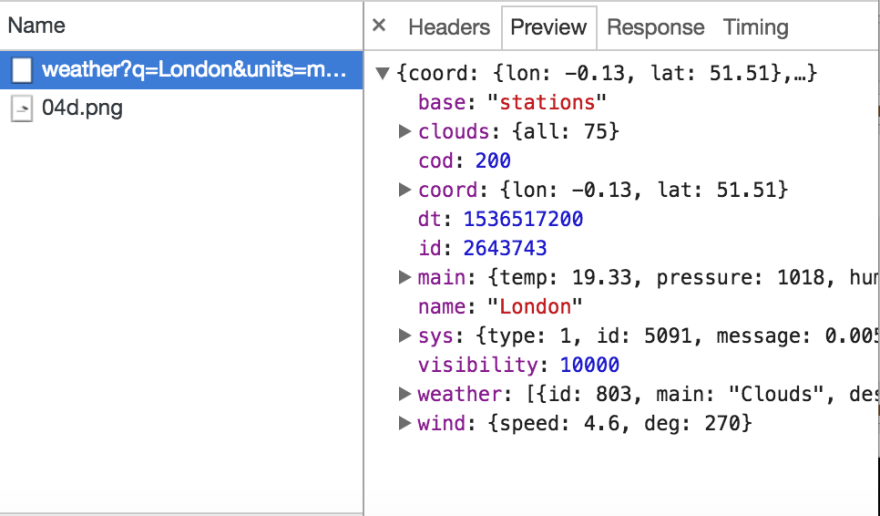
Відображення погодних даних
Додамо ці дані у шаблон:
<template>
<main id="app">
<p>Enter the city name to check current weather in it</p>
<section class="weather-input">
<input type="text" v-model="query">
<button :disabled="!query.length" @click="showWeather">Check</button>
</section>
<section v-if="error" class="weather-error">
There is no such city in the database
</section>
<section v-if="city.length" class="weather-result">
<h1>{{city}}, {{country}}</h1>
<p><em>{{weatherDescription}}</em></p>
<div class="weather-result__main">
<img :src="icon" alt="Weather icon">
<div class="weather-result__temp">
{{temp}}°C
</div>
</div>
<div class="weather-result__details">
<p>Min: {{tempMin}}°C</p>
<p>Max: {{tempMax}}°C</p>
<p>Humidity: {{humidity}}%</p>
</div>
</section>
</main>
</template>
Вигляд нашого застосунку:
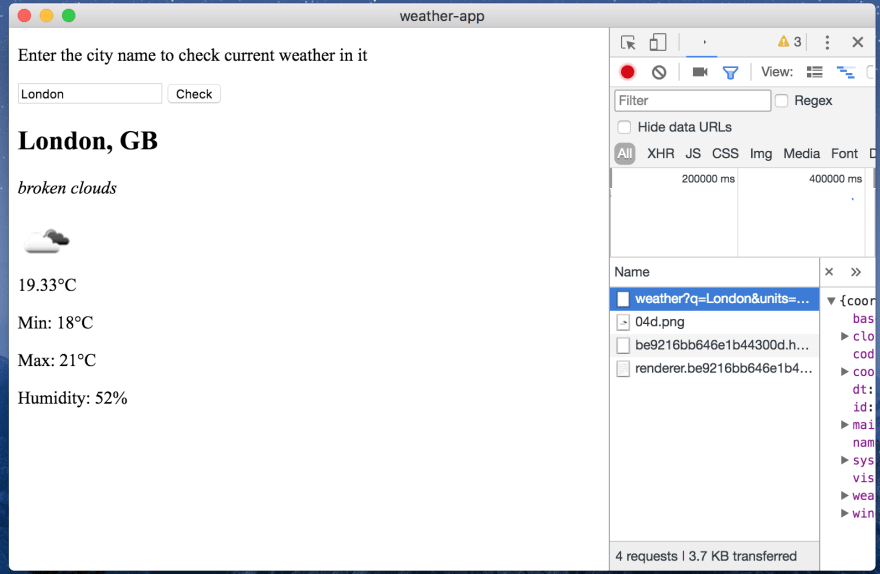
Чудово, ми можемо бачити поточну погоду. Але все виглядає так, наче це 1999 рік ... додамо трохи CSS магії (насправді, багато CSS магії)!
<style lang="scss">
* {
margin: 0;
padding: 0;
}
html,
body,
#app {
height: 100%;
}
#app {
font-family: Arial, Helvetica, sans-serif;
font-size: 16px;
padding: 10px;
background: rgb(212, 228, 239);
background: -moz-radial-gradient(
center,
ellipse cover,
rgba(212, 228, 239, 1) 0%,
rgba(134, 174, 204, 1) 100%
);
background: -webkit-radial-gradient(
center,
ellipse cover,
rgba(212, 228, 239, 1) 0%,
rgba(134, 174, 204, 1) 100%
);
background: radial-gradient(
ellipse at center,
rgba(212, 228, 239, 1) 0%,
rgba(134, 174, 204, 1) 100%
);
filter: progid:DXImageTransform.Microsoft.gradient( startColorstr='#d4e4ef', endColorstr='#86aecc',GradientType=1 ); /* IE6-9 fallback on horizontal gradient */
}
.weather-input {
display: flex;
align-items: center;
padding: 20px 0;
}
.weather-result {
text-align: center;
&__main {
display: flex;
align-items: center;
justify-content: center;
padding-top: 5px;
font-size: 1.3rem;
font-weight: bold;
}
&__details {
display: flex;
align-items: center;
justify-content: space-around;
color: dimgray;
}
}
.weather-error {
color: red;
font-weight: bold;
}
input {
width: 75%;
outline: none;
height: 20px;
font-size: 0.8rem;
}
button {
display: block;
width: 25%;
height: 25px;
outline: none;
border-radius: 5px;
white-space: nowrap;
margin: 0 10px;
font-size: 0.8rem;
}
</style>
І нарешті у нас є хороший повнофункціональний застосунок:
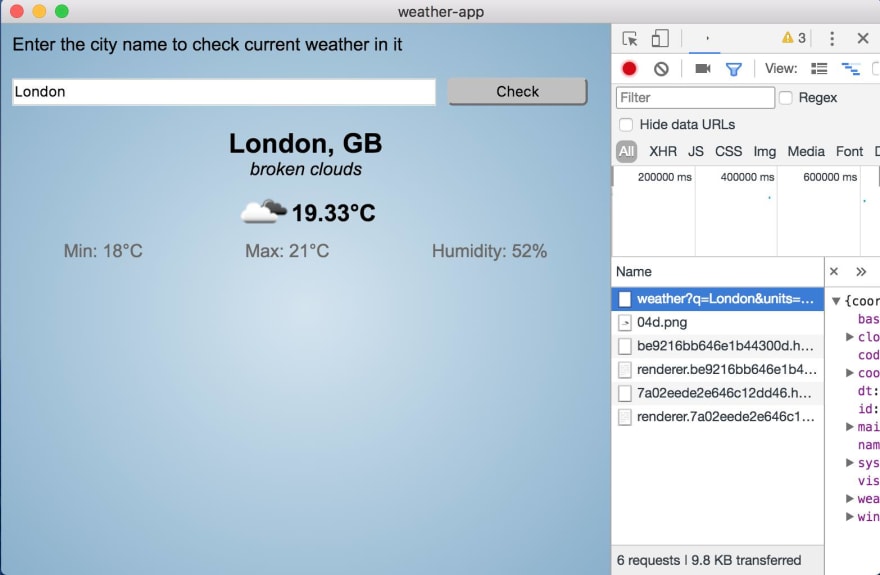
Останнє, що потрібно зробити перед пакуванням — зменшити розмір вікна. Якщо ми переглянемо файл src/main/index.js, то знайдемо в ньому налаштування для вікна:
mainWindow = new BrowserWindow({
height: 563,
useContentSize: true,
width: 1000
})
Змінімо ширину на 450 й висоту на 250.
Пакування
Чудові новини: ви можете зробити свій застосунок веб-застосунком. Якщо ви запустите задачу build:web, то знайдете збірку веб-застосунку у теці dist.
Але повернімося до нашого десктопного застосунку й запустімо задачу build. В результаті ви матимете теку, названу як ваша платформа, всередині теки build (наприклад, mac) й файл застосунку у ній. А її розмір складає аж 133 Мб!
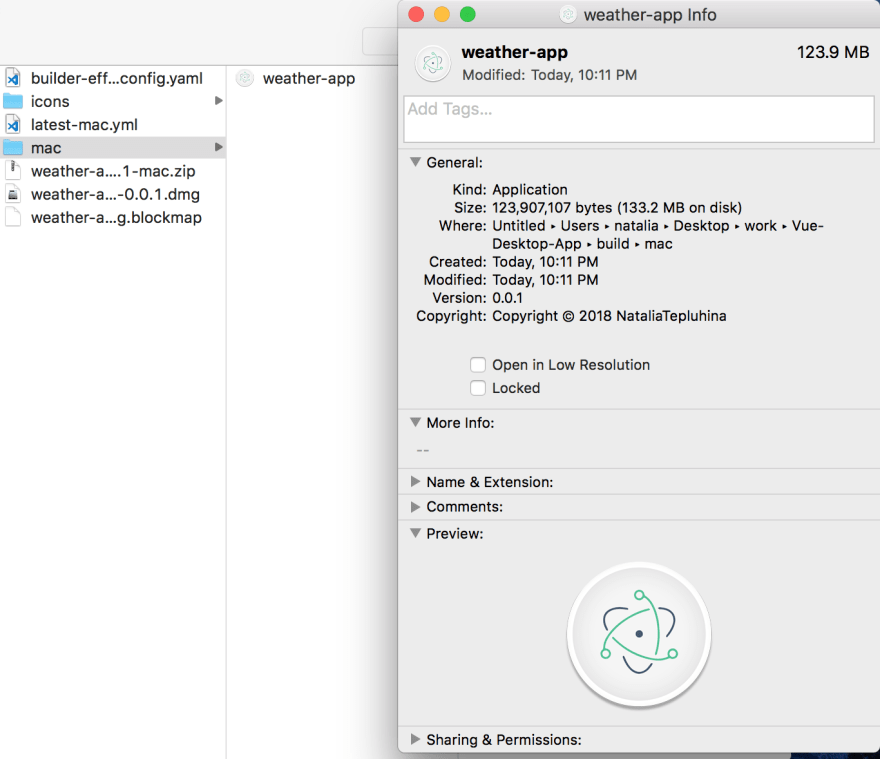
Остаточний вигляд:
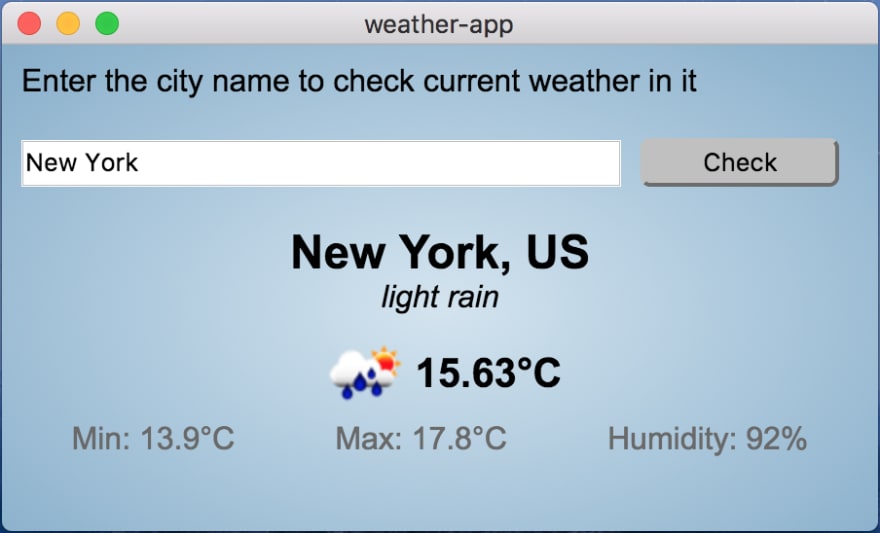
Висновки
Плюси:
- легко розпочати;
- хороша документація;
- надає можливість створення веб-застосунку;
- може бути кастомізований за допомогою CSS.
Мінуси:
- дуже великий розмір пакету;
- повільніший за застосунок, створений за допомогою нативних компонентів GUI;
Electron-vue — хороший варіант, якщо ваш застосунок потребує унікального вигляду й вас мало хвилює розмір пакету й продуктивність.

Ще немає коментарів